自己在家给电脑做系统的流程(简单又省钱的电脑系统安装教程)
102
2023-10-26
在日常使用电脑的过程中,系统的稳定与流畅对于用户体验起着至关重要的作用。然而,随着时间的推移,电脑系统可能会出现各种问题,如运行缓慢、崩溃频繁等。此时,重新安装系统成为了提升电脑性能和解决问题的有效方法。本文将详细介绍如何在家给电脑做系统,帮助读者轻松完成操作。
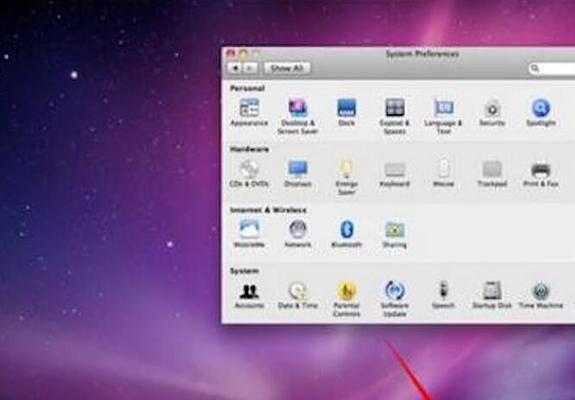
备份重要数据
在进行系统安装之前,首先需要备份重要的个人数据和文件,以免在安装过程中丢失。可以将这些数据复制到外部硬盘、U盘或者云存储中。
获取系统安装介质
准备一个合法授权的操作系统安装盘或者镜像文件。可以通过官方渠道下载Windows、MacOS等操作系统的ISO镜像文件,并将其写入U盘或者刻录成光盘。
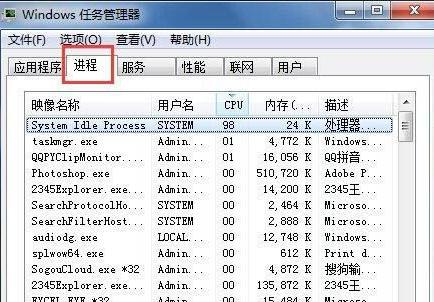
准备引导工具
如果使用U盘进行安装,可以使用第三方工具如Rufus或者UltraISO制作可引导的U盘。将系统安装文件写入U盘,并设置BIOS将U盘作为启动介质。
设置BIOS
在开始安装系统之前,需要进入计算机的BIOS设置界面,并将启动顺序调整为首先从U盘启动。不同品牌的电脑进入BIOS设置的方法有所不同,可以在开机时按下对应的按键(如DEL、F2等)进入。
选择安装方式
启动计算机后,会进入系统安装界面。根据提示选择“全新安装”或者“升级安装”,全新安装会清除所有数据,而升级安装会保留个人文件和程序。
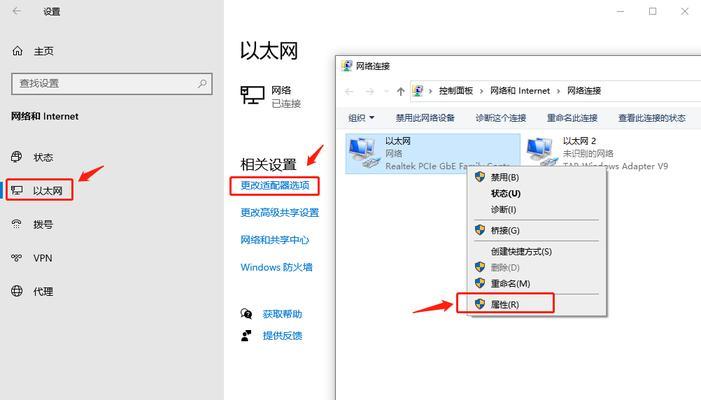
分区与格式化
在安装过程中,可以选择分区并进行格式化操作。对于新硬盘,可以选择默认分区方案;而对于已有数据的硬盘,则需要小心进行分区操作以保留重要数据。
系统文件复制
安装程序会自动将系统文件复制到硬盘中,这个过程可能需要一段时间。在此期间,不要关闭计算机或者干扰安装过程。
设置个人信息和偏好
在系统安装完成后,会出现一些配置选项,如设置用户名、密码、时区等。可以根据自己的喜好和需求进行相应设置。
安装驱动程序
安装系统后,一些硬件设备可能无法正常工作,因此需要安装相应的驱动程序。可以从电脑制造商的官方网站或者硬件设备厂商的官方网站上下载并安装驱动程序。
更新系统和软件
完成系统安装后,及时进行系统和软件的更新,以获取最新的功能和修复已知问题。可以通过系统自带的更新工具或者官方网站手动下载更新包。
恢复个人数据
在系统安装完成后,将之前备份的个人数据复制回电脑。确保数据完整性,并重新配置个人文件夹、桌面图标等。
安装常用软件
在系统重新安装后,可能需要重新安装一些常用软件,如浏览器、办公套件、媒体播放器等。可以从官方网站下载并安装这些软件。
优化系统设置
对于一些高级用户来说,可以进一步优化系统设置,如关闭开机启动项、设置自动关机等。这些操作可以根据个人需求进行选择和调整。
安全软件安装
为了保护电脑免受病毒和恶意软件的侵害,安装一个可靠的安全软件是必要的。选择一款主流的杀毒软件,并进行实时保护和定期更新。
系统备份与恢复
安装完系统后,建议对新系统进行备份,以备日后出现问题时可以快速恢复。可以使用系统自带的备份工具或者第三方备份软件,按照提示完成备份操作。
通过本文所介绍的步骤,读者可以轻松在家中给电脑做系统。选择合适的安装介质、正确设置BIOS、备份数据以及完成后续设置和优化,都是保证安装过程顺利进行的关键。只要按照操作指引一步一步进行,就能够提升电脑使用体验并解决系统问题。无论是初学者还是有一定经验的用户都可以尝试这一简单而又实用的技能。
版权声明:本文内容由互联网用户自发贡献,该文观点仅代表作者本人。本站仅提供信息存储空间服务,不拥有所有权,不承担相关法律责任。如发现本站有涉嫌抄袭侵权/违法违规的内容, 请发送邮件至 3561739510@qq.com 举报,一经查实,本站将立刻删除。